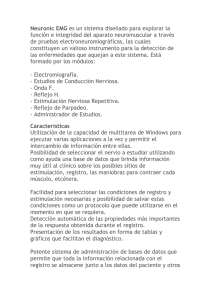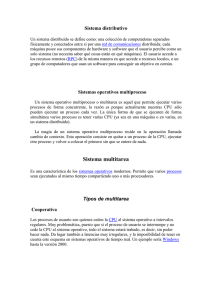Entorno Multitarea
Anuncio
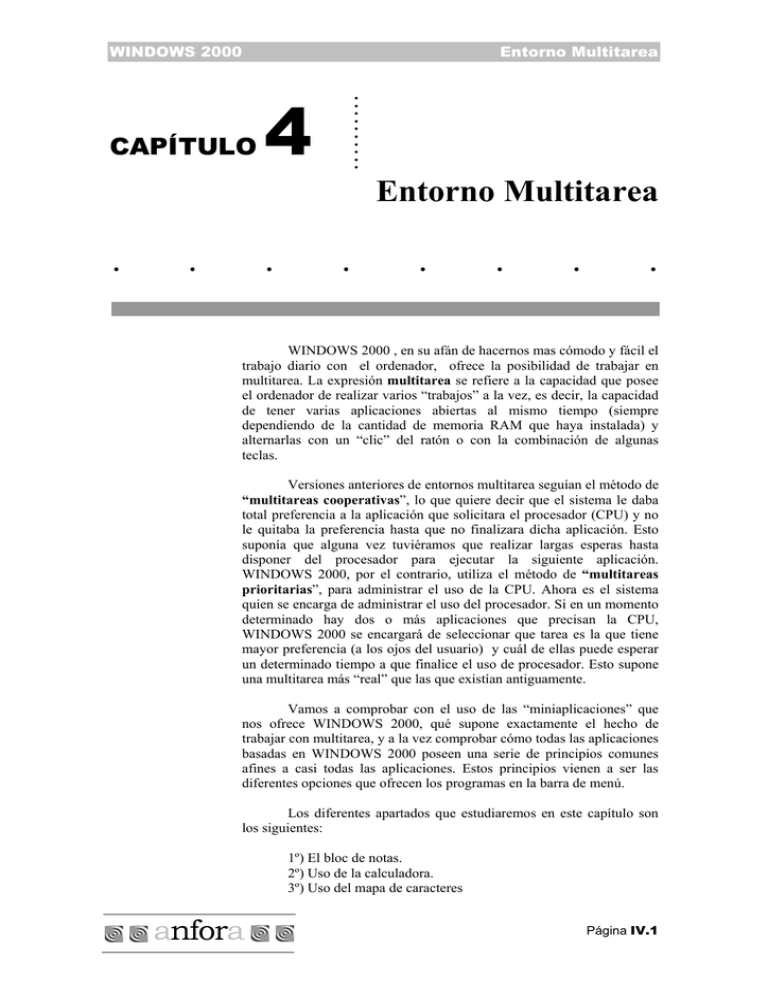
WINDOWS 2000 CAPÍTULO Entorno Multitarea 4 .. .. .. .. .. Entorno Multitarea . . . . . . . . WINDOWS 2000 , en su afán de hacernos mas cómodo y fácil el trabajo diario con el ordenador, ofrece la posibilidad de trabajar en multitarea. La expresión multitarea se refiere a la capacidad que posee el ordenador de realizar varios “trabajos” a la vez, es decir, la capacidad de tener varias aplicaciones abiertas al mismo tiempo (siempre dependiendo de la cantidad de memoria RAM que haya instalada) y alternarlas con un “clic” del ratón o con la combinación de algunas teclas. Versiones anteriores de entornos multitarea seguían el método de “multitareas cooperativas”, lo que quiere decir que el sistema le daba total preferencia a la aplicación que solicitara el procesador (CPU) y no le quitaba la preferencia hasta que no finalizara dicha aplicación. Esto suponía que alguna vez tuviéramos que realizar largas esperas hasta disponer del procesador para ejecutar la siguiente aplicación. WINDOWS 2000, por el contrario, utiliza el método de “multitareas prioritarias”, para administrar el uso de la CPU. Ahora es el sistema quien se encarga de administrar el uso del procesador. Si en un momento determinado hay dos o más aplicaciones que precisan la CPU, WINDOWS 2000 se encargará de seleccionar que tarea es la que tiene mayor preferencia (a los ojos del usuario) y cuál de ellas puede esperar un determinado tiempo a que finalice el uso de procesador. Esto supone una multitarea más “real” que las que existían antiguamente. Vamos a comprobar con el uso de las “miniaplicaciones” que nos ofrece WINDOWS 2000, qué supone exactamente el hecho de trabajar con multitarea, y a la vez comprobar cómo todas las aplicaciones basadas en WINDOWS 2000 poseen una serie de principios comunes afines a casi todas las aplicaciones. Estos principios vienen a ser las diferentes opciones que ofrecen los programas en la barra de menú. Los diferentes apartados que estudiaremos en este capítulo son los siguientes: 1º) El bloc de notas. 2º) Uso de la calculadora. 3º) Uso del mapa de caracteres anfora Página IV.1 WINDOWS 2000 Entorno Multitarea 4º) Dibujando con Paint. 5º) Trabajar con WordPad. 6º) Trabajando en Multitarea. Una vez hayamos estudiado las diferentes aplicaciones básicas que añade Microsoft a WINDOWS 2000, caeremos en la cuenta de que todos los programas se asemejan en muchas características los unos con los otros. Empecemos por el principio. El bloc de Notas. El Bloc de Notas es el Procesador de Textos más simple que podemos encontrar en el entorno WINDOWS 2000. ¿Qué utilidad puede tener esta aplicación ? Es una aplicación tan útil como sencilla. Supongamos que estamos trabajando con un programa de edición de textos como puede ser Word. De pronto recordamos que tenemos que llamar al jefe para comunicarle algún asunto. Abrimos el Bloc de Notas y apuntamos la “nota” con la mayor facilidad y rapidez a la hora de encontrarla, imprimirla o modificarla. WINDOWS 2000 lo utiliza como editor de textos predeterminado, así que si abrimos un texto en formato “ASCII” (el más básico utilizado en cualquier PC) Windows lo mostrará automáticamente en el Bloc de Notas. Podremos examinarlo, modificarlo, imprimirlo y guardarlo con la máxima rapidez y comodidad. Si al finalizar el ejercicio comprendemos con claridad las diferentes opciones que ofrece el Bloc de notas habremos dado el primer gran paso hacia el manejo de los Procesadores de Texto en WINDOWS 2000. Sigamos los siguientes pasos: 1º) Para abrir el Bloc de Notas, nos dirigimos al “Botón Inicio”, “Programas”, “Accesorios”, “Bloc de notas”: Figura 1: Menú Inicio. Página IV.2 anfora WINDOWS 2000 Entorno Multitarea 2º) Aparece la siguiente ventana: Figura 2: Pantalla del Bloc de Notas Escribimos los siguiente: Día: 12-08-97 Recordar: Llamar a Casa a las 12:00 Recoger la ropa del Tinte a partir de las 17:00 Contestar al Banco. 3º) Guardamos las notas con el nombre 120897. Para ello, nos vamos al menú “Archivo”, “Guardar como”: 4º) Aparecerá el siguiente cuadro de diálogo: anfora Página IV.3 WINDOWS 2000 Entorno Multitarea Figura 3: Cuadro de diálogo para guardar cualquier tipo de documento con el nombre que queramos. Vamos a crear una nueva carpeta en el disco duro C: y la vamos a llamar “Mi Carpeta”. En ella guardaremos los diferentes ejercicios que realicemos en este capítulo. Pulsamos el botón para elegir la Unidad Disco local (C:) Pulsamos una vez sobre él y nos aparecerán todas las carpetas que contiene: Página IV.4 anfora WINDOWS 2000 Entorno Multitarea Figura 4: Contenido del disco duro C: 5º) Pulsamos el botón aparecerá Pulsamos “Entrar”: de trabajo. para crear una carpeta nueva, nos . Borramos y escribimos: Mi carpeta. . Ya tenemos nuestra propia carpeta 6º) Pulsamos dos veces sobre dentro de ella. 7º) Ponemos el Nombre de la nota: 120897 y ventana debe ser similar a la siguiente: para introducirnos . La Escribimos el nombre del documento. anfora Página IV.5 WINDOWS 2000 Entorno Multitarea Ya hemos guardado nuestra nota. Será fácil encontrarla en un futuro, pues sabemos que está en “Mi carpeta”. 8º) Minimizamos pulsando próximos ejercicios. , para utilizarla en los Uso de la Calculadora. WINDOWS 2000 nos ofrece una simple y potente calculadora con la que podemos hacer cualquier cálculo que necesitemos y, una vez obtenido el resultado, copiarlo y pegarlo en la aplicación que nos haga falta. Veamos: 1º) Abrimos la calculadora: Figura 5: El Menú Inicio 2º) Aparecerá, como esperamos, la calculadora estándar o científica (Menú: Ver, Científica) Página IV.6 anfora WINDOWS 2000 Entorno Multitarea 3º) Seleccionamos el modelo que más nos agrade y realizamos (ya sea pulsando con el ratón en los botones o con las teclas) cualquier operación. Por ejemplo, 560 por 5 (560*5). Copiamos en el portapapeles el resultado: Figura 6: Copiar al portapapeles el resultado de la operación Abrimos el Bloc de Notas (pulsando sobre el botón de la Barra de Tareas ). Escribimos al final de nuestras notas: El resultado de multiplicar 560 por 5 es Hacemos “clic” con el botón secundario y seleccionamos pegar: anfora Hacemos clic con el Página IV.7 WINDOWS 2000 Entorno Multitarea 4º) Observamos cómo se pega el resultado en el Bloc de Notas. Minimizamos el Bloc y cerramos la Calculadora. Uso del Mapa de Caracteres. El Mapa de Caracteres es una utilidad que ofrece WINDOWS 2000 para insertar caracteres especiales en cualquier documento de una forma rápida y fácil. Veamos qué son exactamente los caracteres especiales. Nos vamos al “Menú Inicio”, “Programas”, ”Accesorios”, “Herramientas del Sistema”,“Mapa de caracteres”. (Debemos tenerlo instalado): Una vez en la pantalla sólo habrá que seleccionar el caracter deseado pulsando dos veces con el botón principal del ratón sobre él, y . Ya lo tendremos en el portapapeles. Vamos al Bloc de Notas, escribimos: El caracter correspondiente al símbolo landa corresponde a: y pegamos el contenido del portapapeles como ya sabemos. Se pegará la letra griega Landa. Minimizamos el bloc de notas y cerramos el mapa de caracteres. Dibujando con Paint Página IV.8 anfora WINDOWS 2000 Entorno Multitarea Paint Brush es un programa de edición de gráficos simple, pero a la vez muy potente, con el que podremos crear cualquier tipo de gráfico, ya sean dibujos a mano alzada, líneas rectas, cuadrados, colorearlo todo a nuestro gusto... En resumen, un sin fin de posibilidades con las que expresar nuestra creatividad ante el ordenador. Abrimos Paint de la siguiente manera: “Menú Archivo”, “Programas”, “Accesorios”, “Paint”: Figura7: El Menú Inicio. Aparece la siguiente Ventana: Figura 8: anfora Pantalla del PaintBrush Página IV.9 WINDOWS 2000 Entorno Multitarea La pantalla de Paint está formada por: • Una barra de Herramientas: Forma Libre Selección Borrador Rellenar Color Zoom Lápiz Pincel Aerógrafo Texto Línea Curva Rectángulo Polígono Elipse Rectángulo Redondeado Debajo de esta barra, existe un cuadro sensible al contexto en el que, por ejemplo, si seleccionamos la Herramienta Zoom nos aparecerá qué clase de ampliación es la que queremos realizar: • Una barra de colores: Situada en la parte inferior, la barra de colores permite con un “clic” del ratón seleccionar el color con el que queremos pintar el siguiente objeto. • Una barra de estado: También situada en la parte inferior de la pantalla, ofrece información de la posición del puntero y algunas notas de ayuda a la hora de dibujar. El resto de las opciones que aparecen en pantalla son las mismas que pueden aparecer en cualquier pantalla de Windows: Barra de Título, Barra de Menú, Barras de Desplazamiento, Botones y Flecha. Página IV.10 anfora WINDOWS 2000 Entorno Multitarea Trabajar con WordPad WordPad se puede considerar como un Procesador de Textos completo, con el que podemos editar un texto, darle forma e imprimirlo. Es perfectamente comparable a cualquier editor de textos existente en el mercado, aunque relativamente más sencillo. En este apartado nos vamos a limitar a citar los componentes más importantes del programa, para familiarizarnos con la edición de textos y las posibilidades que nos ofrecen este tipo de aplicaciones. Con WordPad tenemos la posibilidad de Cortar/Copiar/Pegar cualquier tipo de texto. Supongamos que tenemos que rescribir el mismo texto en más de una línea. La escribimos una vez, la copiamos al portapapeles y la pegamos donde y tantas veces como queramos. Pero antes vamos a estudiar las posibilidades que nos ofrece. Para abrir el programa vamos a “Menú Inicio”, “Programas”, “Accesorios”, “WordPad”: La ventana que aparece una vez Maximizada es la siguiente: Figura 9: Menu Inicio anfora Página IV.11 WINDOWS 2000 Entorno Multitarea Barra de Herramientas Barra de Formato Regla Pantalla típica de cualquier procesador de textos. Observamos una barra de herramientas con diferentes botones. Las funciones de estos botones son las siguientes: Nuevo Guardar Abrir Presentación Cortar Preliminar Imprimir Buscar Pegar Copiar Fecha/Hora Deshacer Menú Archivo: Figura 10: Menú Archivo del WordPad Página IV.12 anfora WINDOWS 2000 Entorno Multitarea Las opciones que nos ofrece el menú Inicio son las más usuales que encontramos en cualquier programa de edición de documentos. Nuevo: Para crear un nuevo documento. Abrir: Edita un documento existente en el disco. Guardar: Archiva en el disco duro el documento actual. Guardar como: Si aún no hemos definido un nombre para un documento lo haremos con esta opción. Imprimir: Saca el documento actual por la impresora (podemos definir en esta opción la configuración de la impresora). Presentación Preliminar: Muestra el documento tal y como va a salir por la impresora. Preparar página: Definimos las características que debe tener nuestra página. Tenemos el siguiente cuadro de diálogo: Definimos en cm los márgenes de la página Una vez definidos pulsamos . Archivo reciente: En este lugar aparecerá una relación de los últimos archivos editados. Salir: Para dejar NotePad. anfora Página IV.13 WINDOWS 2000 Entorno Multitarea Menú Edición: Deshacer: Una opción muy útil y efectiva. En caso de haber realizado cualquier operación errónea, ya sea borrar parte del documento o cualquier otra operación no deseada, pulsamos en deshacer y NotePad corregirá la última (o últimas) acciones. Cortar: Mandamos al portapapeles el texto seleccionado. Copiar: Copia en el portapapeles el texto seleccionado. Pegar: Pega en el documento el contenido del portapapeles. Pegado especial: Vincula el objeto pegado con alguna otra aplicación. Borrar: Borra el texto seleccionado. Seleccionar todo: Selecciona todo el texto del documento. Buscar: Permite definir una palabra para que NotePad la busque en todo el documento. Buscar Siguiente: En caso de ya tener definida una búsqueda y haber buscado al menos una vez, podemos continuar la búsqueda de más palabras con esta opción. Reemplazar: Además de buscar una palabra determinada, la podemos reemplazar por otra que definimos en el siguiente cuadro de diálogo: Página IV.14 anfora WINDOWS 2000 Entorno Multitarea Para que no busque el texto especificado como parte de palabras más largas No prestar atención a las Mayúsculas y minúsculas : Busca la siguiente palabra que coincida con la definida. : Reemplaza la palabra siguiente. : Reemplaza coincidentes que existan en el texto. todas las palabras : Salimos de Reemplazar. Menú Ver: Podemos seleccionar las preferencias de pantalla. Seleccionamos las opciones para que NotePad las presente en pantalla. Opciones: Para definir las opciones básicas con las que deseamos que WordPad trate a documentos procedentes de otros procesadores de textos. anfora Página IV.15 WINDOWS 2000 Entorno Multitarea Menú Insertar: Fecha y Hora: Si deseamos insertar la fecha y la hora en algún documento. Nos permite seleccionar el formato mediante la siguiente ventana. Figura 11: Formatos disponibles de Fecha y Hora. Pulsamos formato. una vez seleccionado el Objeto: Esta opción se utiliza para insertar “objetos” procedentes de cualquier otra aplicación. Menú Formato: Fuente: Podemos definir el tamaño y el modelo de fuente con el que queremos escribir el documento. Aparecerá el siguiente cuadro de diálogo: Página IV.16 anfora WINDOWS 2000 Entorno Multitarea Aceptamos para terminar Ventana de ejemplo Efectos que queremos añadir a la fuente. Color de la fuente. Estilo de viñeta: Para indicarle a NotePad que queremos insertar viñetas. Párrafo: Opción muy útil si queremos definir las características del párrafo actual o del texto seleccionado. Aparecerá la siguiente ventana: Hacemos clic con el botón principal aquí Podemos definir de una forma sencilla las sangrías del párrafo y la alineación que necesitemos. Tabulación: Enumeramos los lugares en los que queremos situar las diferentes tabulaciones. Menú Ayuda: Podemos obtener ayuda sobre cualquier tema con un simple “clic” del ratón. anfora Página IV.17 WINDOWS 2000 Entorno Multitarea Ejercicio 1 : 1. Abrir WordPad y crear una carta para solicitar cualquier tipo de información. 2. Editar el documento dándole el formato de página necesario. 3. Abrir la aplicación Paint, y dibujar cualquier tipo de gráfico. Cortarlo e insertarlo en el documento existente en WordPad. 4. Abrir el Bloc de Notas, y tras haber hecho cualquier cálculo con la calculadora copiar el resultado en dicho Bloc. 5. Cerrar el Bloc sin guardar los cambios. Cerrar Paint sin guardar los cambios. Cerrar el NotePad guardando los cambios con el nombre “Ejercicio1”. Ejercicio 2 : Indicar si son falsas o verdaderas las siguientes afirmaciones : 1. Es posible guardar en el portapapeles múltiples secciones diferentes. 2. En WINDOWS 2000 sólo podemos trabajar con dos ventanas al mismo tiempo. 3. WINDOWS 2000 permite cortar y copiar cualquier sección de texto de una aplicación a otra. 4. Podemos pulsar “Control + V” para pegar el contenido del portapapeles en cualquier aplicación. 1. Falsa, 2. Falsa, 3. Verdadera, 4. Verdadera. Página IV.18 anfora